คีย์บอร์ด Apple มาตรฐานไม่ว่าจะซื้อแยกต่างหากหรือแนบมากับ Macbook ของคุณมีแถวของปุ่มฟังก์ชั่นที่ด้านบน แป้นแถวนี้เป็นมาตรฐานสำหรับแป้นพิมพ์เกือบทั้งหมด เช่นเดียวกับคีย์บอร์ดทั้งหมดปุ่มเหล่านี้มีฟังก์ชั่นแบบคู่ ปุ่มสามารถออกจากแอพหรือเปิดเมนูช่วยเหลือและพวกเขาสามารถปิด / เปิดเสียง Mac ของคุณเหนือสิ่งอื่นใด เนื่องจากปุ่มทำงานได้สองฟังก์ชั่นปุ่มตัวปรับเปลี่ยน tells Fn ’จะบอกแป้นพิมพ์ว่าจะใช้งานฟังก์ชันใด คุณสามารถตั้งค่าปุ่มให้ทำหน้าที่เป็นปุ่มฟังก์ชั่นหรือทำหน้าที่เป็นปุ่มสื่อได้เสมอ Fluor เป็นแอป Mac ฟรีที่เปลี่ยนพฤติกรรมนี้ได้ทันที คุณสามารถกำหนดลักษณะการทำงานของปุ่มไว้ล่วงหน้าได้สำหรับแต่ละแอป Fluor จะตรวจจับสิ่งที่เป็นแอพที่ใช้งานและเปลี่ยนพฤติกรรมตาม
ดาวน์โหลดและเรียกใช้ Fluor มันรันจากแถบเมนูและระบุว่ามีปุ่มฟังก์ชั่นใดอยู่ในขณะนี้ไอคอนวงกลมระบุว่าปุ่มฟังก์ชั่นจะทำหน้าที่เป็นปุ่ม Apple ไอคอน F ระบุว่าพวกเขาจะทำหน้าที่เป็นปุ่มฟังก์ชั่นมาตรฐาน
คุณสามารถตั้งค่าการทำงานแบบต่อแอพได้ สำหรับแต่ละแอพจะมีสามสถานะ สถานะ Off เป็นที่ซึ่ง Fluor จะไม่เปลี่ยนพฤติกรรมของปุ่มฟังก์ชั่น ลักษณะการทำงานของปุ่มของ Apple คือตำแหน่งที่ปุ่มฟังก์ชั่นจะทำหน้าที่เป็นปุ่มของ Apple เมื่อแอพที่เลือกใช้งานอยู่ ลักษณะการทำงานของปุ่มฟังก์ชันทำให้ปุ่มทำงานเหมือนปุ่ม F2, F3, F4 เป็นต้น

คุณสามารถตั้งค่าโหมดเริ่มต้นสำหรับแอพได้ เมื่อไม่ได้กำหนดลักษณะการทำงานของปุ่มฟังก์ชั่นสำหรับแอปมันจะรับช่วงการทำงานจากค่าเริ่มต้นที่คุณตั้งไว้
ในการเพิ่มแอปและตั้งค่าการทำงานให้เปิด Fluor'sเมนูและเลือก 'แก้ไขกฎ' เลือกแอพจากโฟลเดอร์ Applications ของคุณจากนั้นเลือกว่า Fluor ควรให้ปุ่มฟังก์ชันทำงานอย่างไรเมื่อแอปเปิดใช้งาน
คุณสามารถตั้งค่า Fluor ให้เริ่มต้นโดยอัตโนมัติเมื่อเข้าสู่ระบบและตั้งค่าโหมดการเปิดตัวเริ่มต้น นอกจากนี้คุณยังสามารถตั้งค่าให้รีเซ็ตโหมดเมื่อคุณออกจากแอพหรือเรียกใช้ในโหมดที่รันครั้งล่าสุด
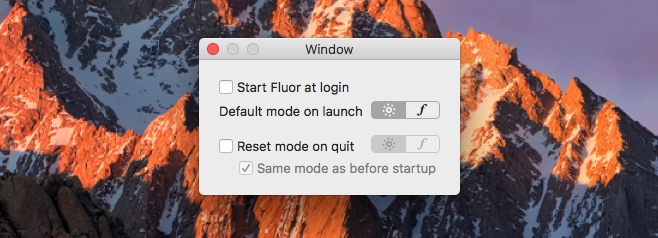
Fluor มีประโยชน์ถ้าแอพที่คุณใช้ต้องการปุ่มฟังก์ชั่นเพื่อการทำงานที่แตกต่าง บางคนอาจต้องการให้พวกเขาทำงานเป็นปุ่มฟังก์ชั่นมาตรฐานในขณะที่บางคนอาจต้องการให้พวกเขาทำงานเป็นปุ่ม Apple แทนการกดปุ่ม Fn ค้างไว้หรือปรับเปลี่ยนพฤติกรรมของพวกเขา Fluor จะเปลี่ยนวิธีการทำงานทันที
ดาวน์โหลด Fluor













ความคิดเห็น